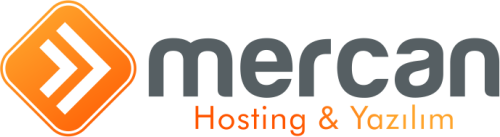- Domain Tescili Alan Adı
- NVMe Ssd Disk Web Hosting
- E-Posta Kurumsal Mail
- Hemen Teslim NVMe M2 Sunucu
Sunucu Kiralama
Her bütçeye uygun, istenilen lokasyonda, isteğe göre konfigüre edilebilir yeni nesil, yüksek performanslı sunucular.
İncele - Yazılım & Destek
- Hazırlanıyor Eğitim
- Kurumsal 0
Müşteri Hizmetleri
0850 308 99 71E-Posta
destek@mercanhosting.com - Domain Tescili Alan Adı
- NVMe Ssd Disk Web Hosting
- E-Posta Kurumsal Mail
- Hemen Teslim NVMe M2 Sunucu
Sunucu Kiralama
Her bütçeye uygun, istenilen lokasyonda, isteğe göre konfigüre edilebilir yeni nesil, yüksek performanslı sunucular.
İncele - Yazılım & Destek
- Hazırlanıyor Eğitim
- Kurumsal
Müşteri Hizmetleri
0850 308 99 71E-Posta
destek@mercanhosting.com
Ücretsiz SSL Sertifikası
Tüm web hosting paketlerimizde SSL sertifikası ücretsiz tanımlanmaktadır.
İncele
Ücretsiz SSL Sertifikası
Tüm web hosting paketlerimizde SSL sertifikası ücretsiz tanımlanmaktadır.
İnceleWindows7 Kurulumu Resimli Anlatım (Format)
AnasayfaYazılarWindows EğitimWindows7 Kurulumu Resimli Anlatım (...Merhaba;
Bu makalemde sizlere Windows 7 kurmayı diğer deyişle format atmayı resimli olarak anlatmaya çalışacağım.
Windows 7 Microsoft’un güncelleme desteği sona ermesine rağmen popülerliğini koruyor ve bir çok kullanıcı hayatına Windows 7 ile devam ediyor.Bilgisayarınızda format işlemini başlatabilmeniz için öncelikle bazı ayarlar yapmanız gerekiyor. Bilgisayarınızın power düğmesine bastığınız anda F2,F10,F12 del veya delete (Her faklı model ve marka bilgisayarda değişiklik gösterebilir.) tuş kombinasyonlarını kullanarak BIOS menüsüne ulaşmanız gerekiyor. Karşınıza gelen ekranda Boot menüsüne giderek CD-USB okuyucusunu birinci sıraya almanız gerekiyor. İşlemi tamamladıktan sonra F10 tuşuna basıp YES seçip ayarları kaydetmeniz gerekiyor.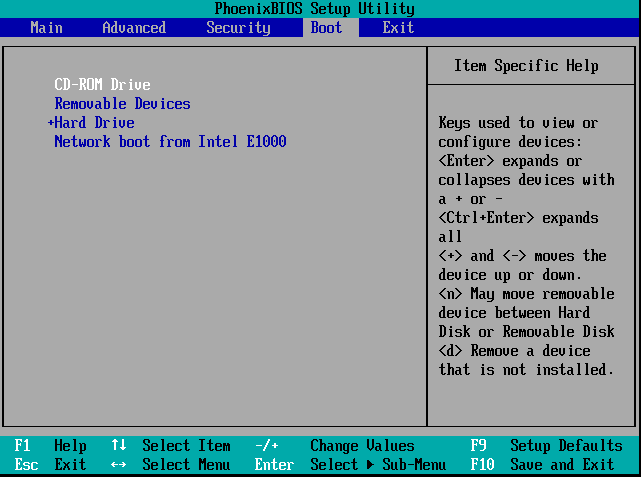
Yüklenecek dili,saat ve para birimi biçimi ve klavye yönetimini belirledikten sonra ileri tıklayın ve kurulum işlemine devam edin.
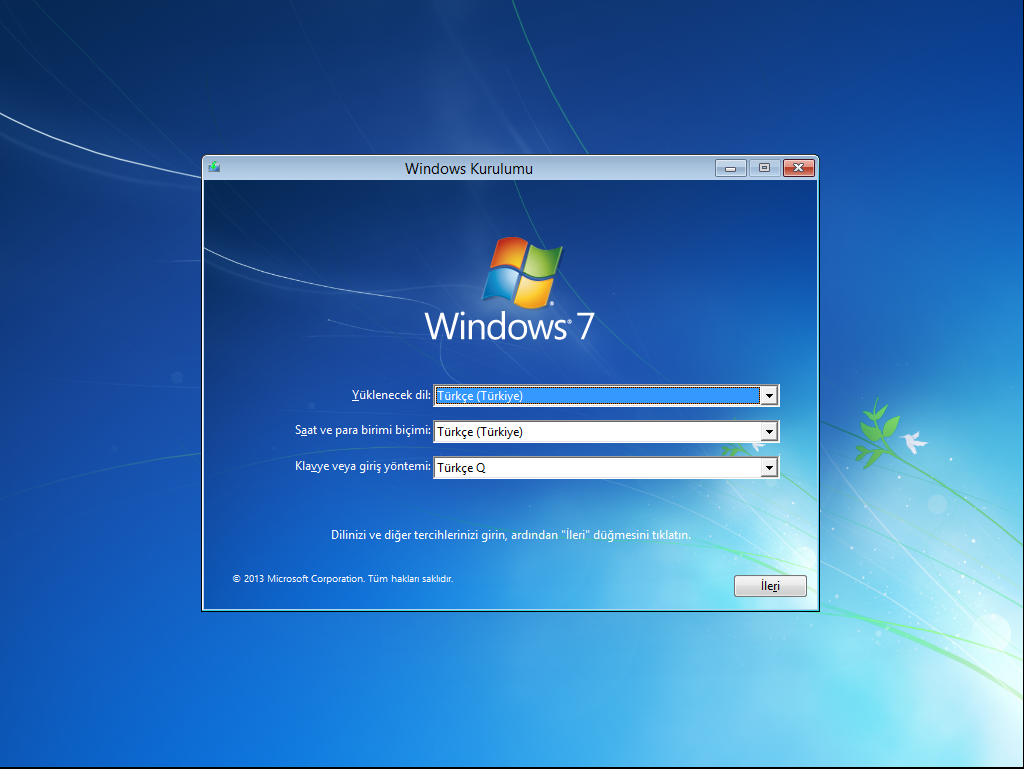
Şimdi Yükle butonuna tıklayın ve kurulum işlemine devam edin.
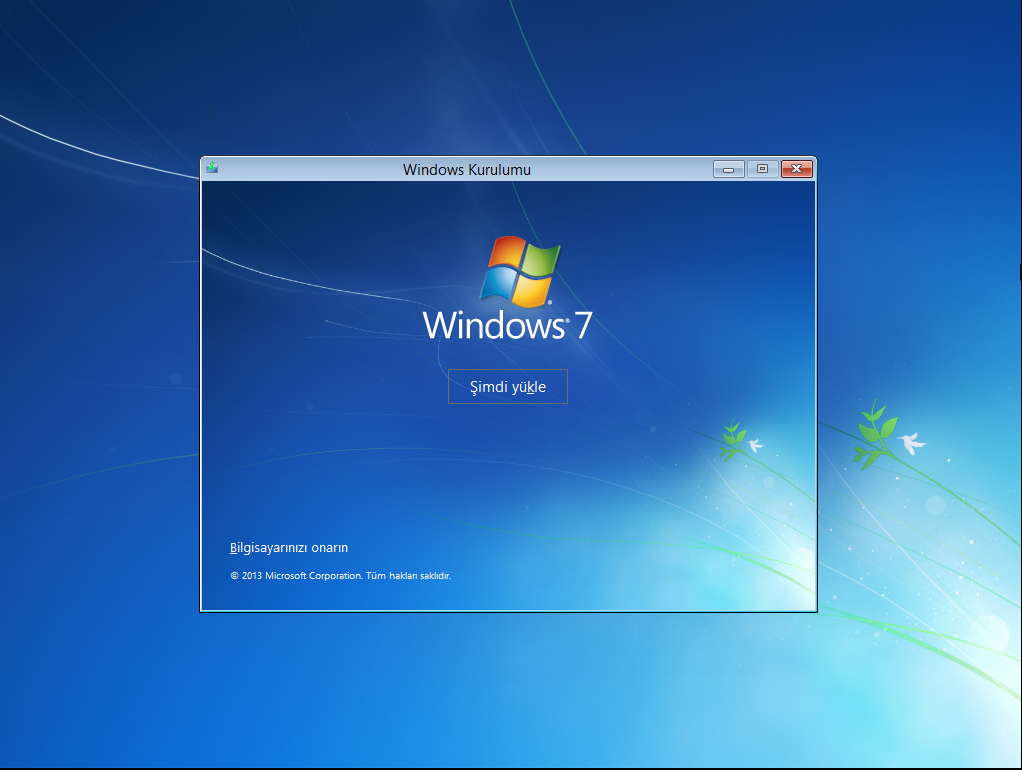
Yüklemek istediğiniz sürümü seçin ve ileri tıklayın.
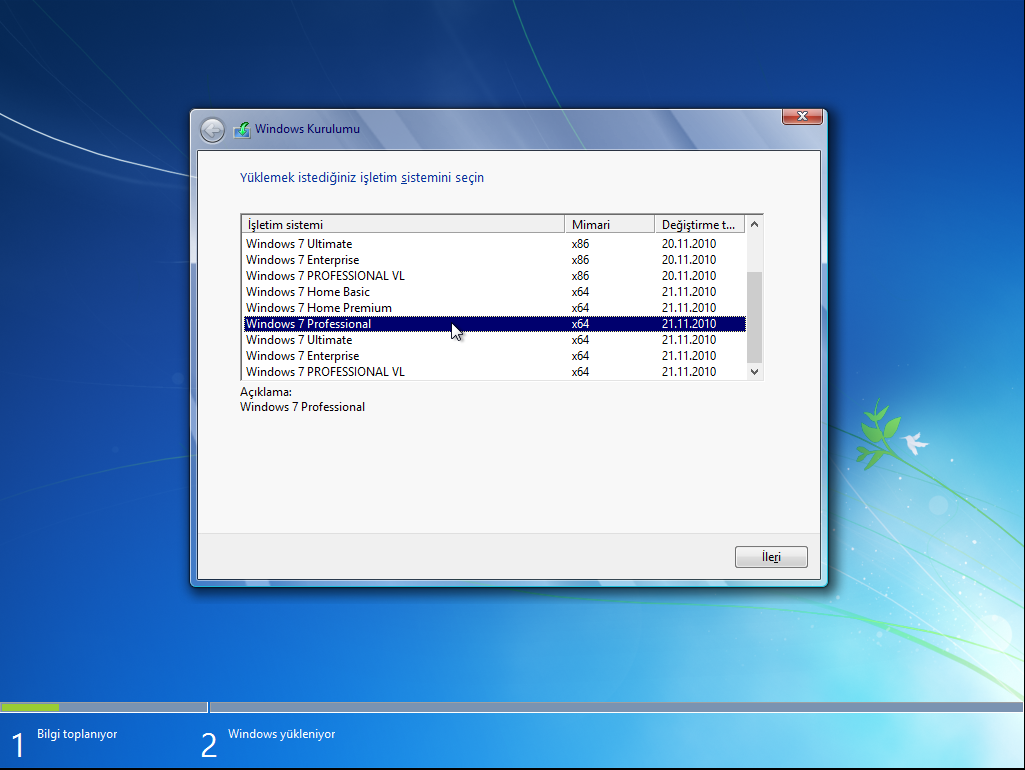
Lisans koşullarını kabul ediyorum yazısına çeltik atarak devam edin.
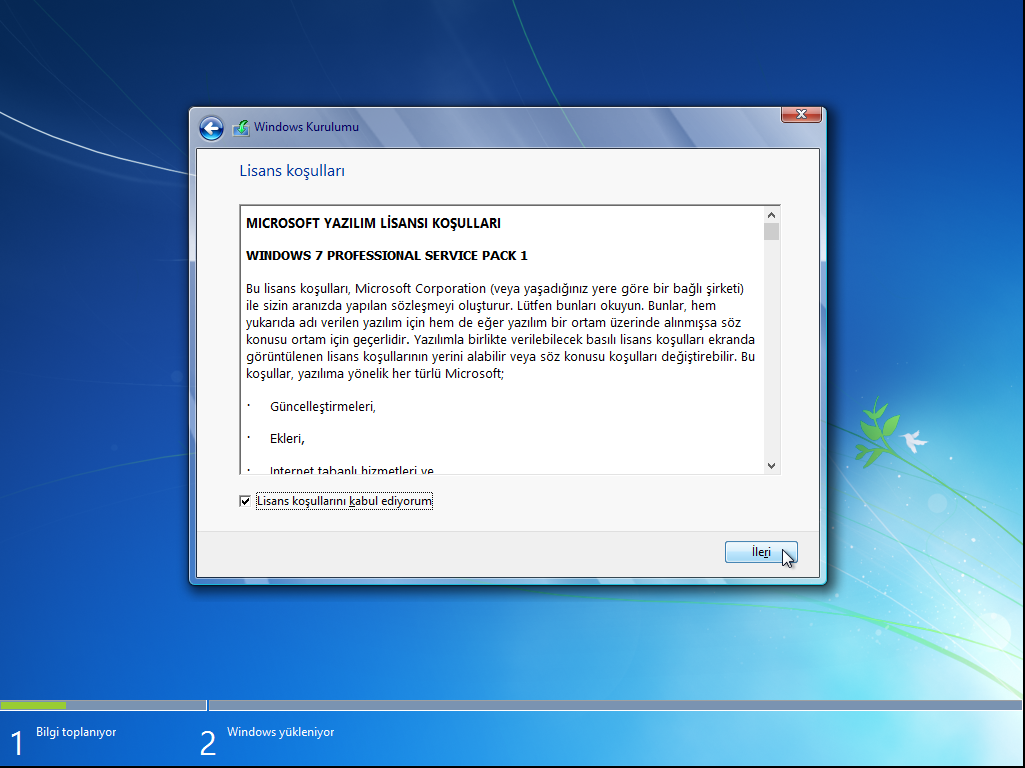
Kurulum türlerinden özel “gelişmiş” seçin
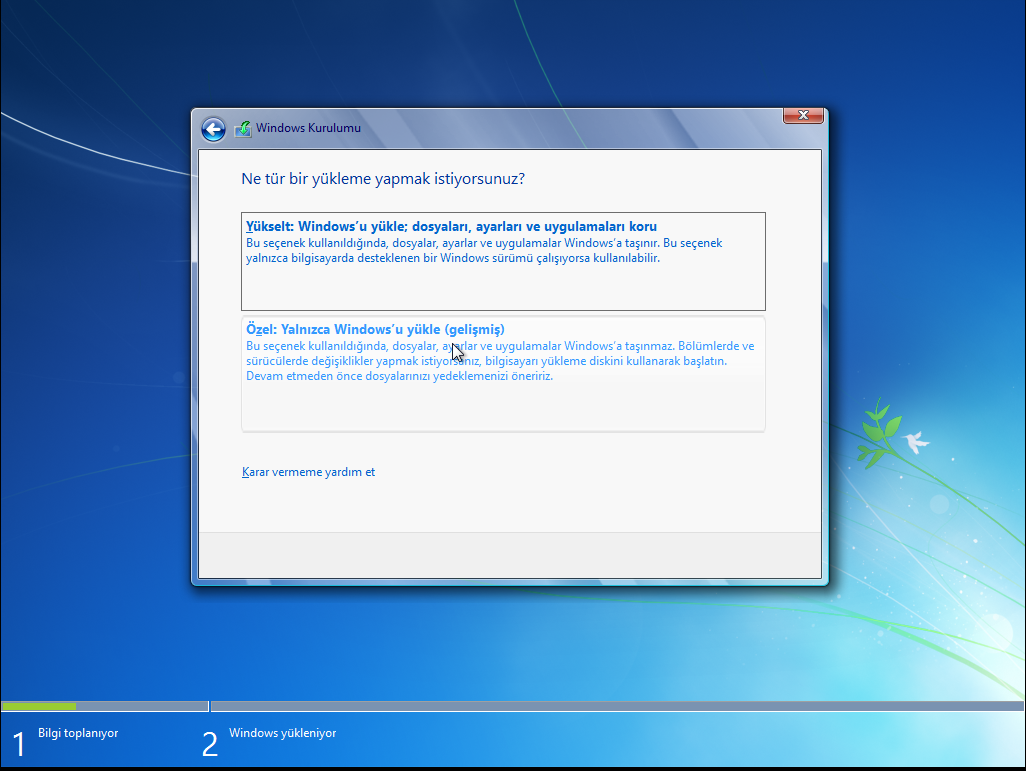
Hard diski tek alan olarak kullanmak istiyorsanız yeni seçeceğini tıklayıp sonrasında uygula tıklamanız yeterli olacaktır.
Eğer hard diski ikiye bölmek istiyorsanız yeni seçeneğini tıklayıp karşımıza çıkan boyut kısmına C – D Boyutlarını vermeniz gerekmektedir 1M 1024kb’dir. 30GB olarak bölmek istediğimizi varsayarsak 30720 yazmanız gerekmektedir.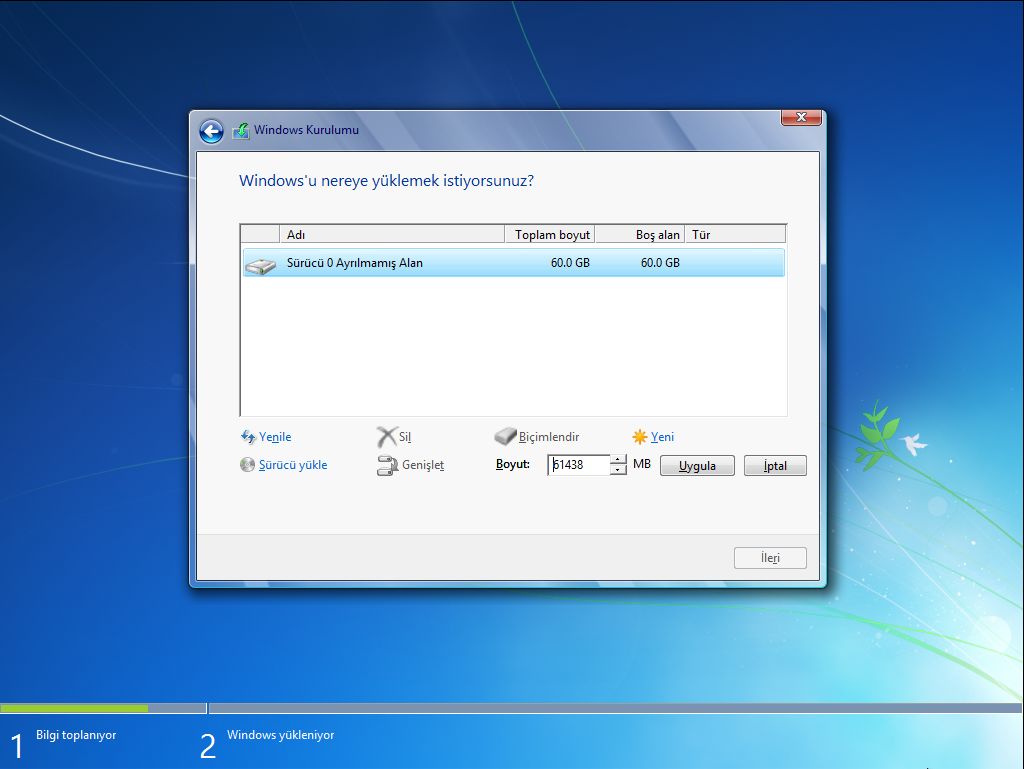
Kurulum işlemine başladı bir üst kısımda Windows 7 kurulmasını istediğiniz bölüme gerekli kurulumu yapıyor.
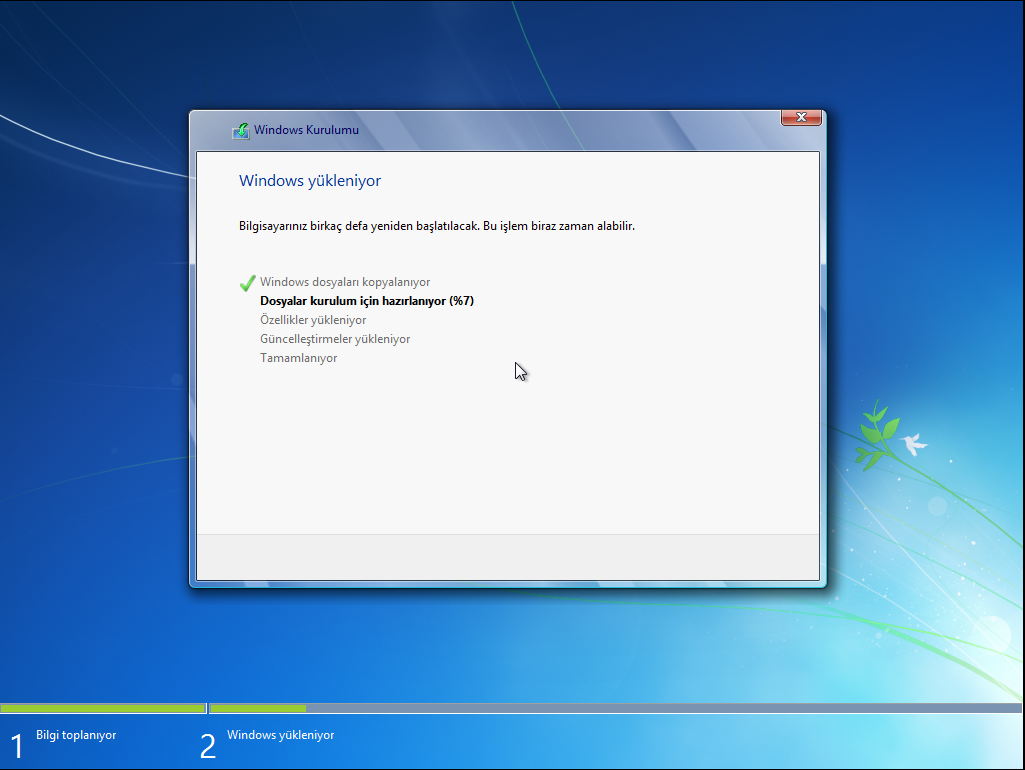
Kurulum işlemi tamamlandı. Şimdi sizden bir kullanıcı oluşturmanızı isteniyor.
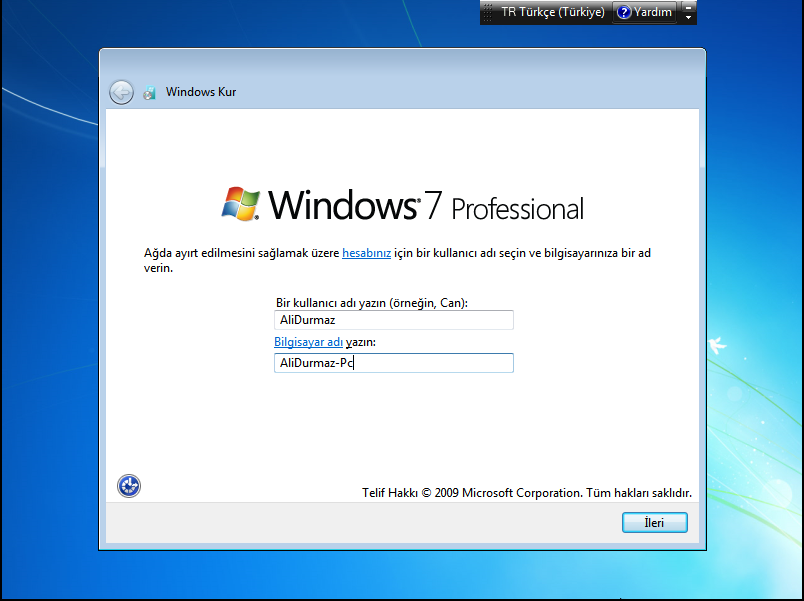
Oluşturulan kullanıcıya bir parola verilmesi isteniyor. Eğer parola belirlemek istemiyorsanız direk ileti tıklayabilirsiniz.
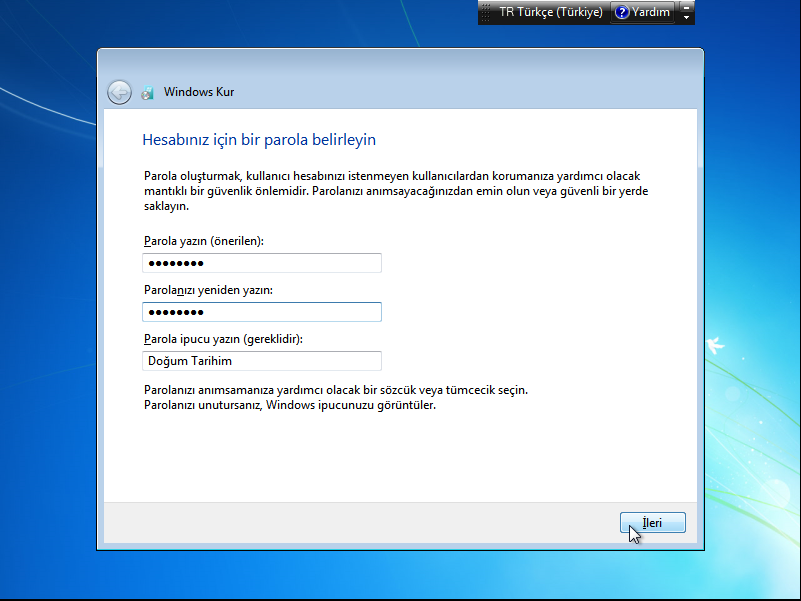
Windows7 etkinleştirme için lisansın anahtarınız varsa lisans anahtarını yazın yok ise atla seçeneğini kullanabilirsiniz.
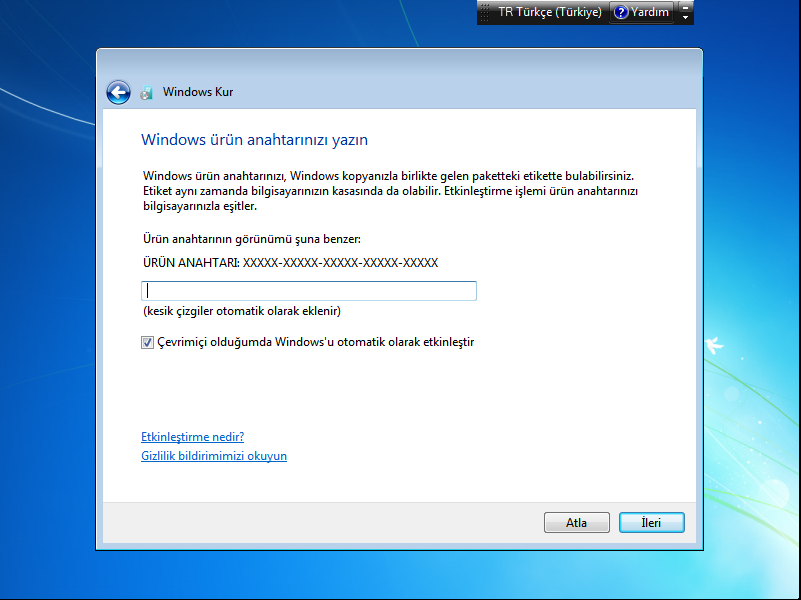
Windows 7 ilk açılışta güncelleştirilmesini isteyip istemediğini soruyor. Daha Sonra Soru seçebilirsiniz.
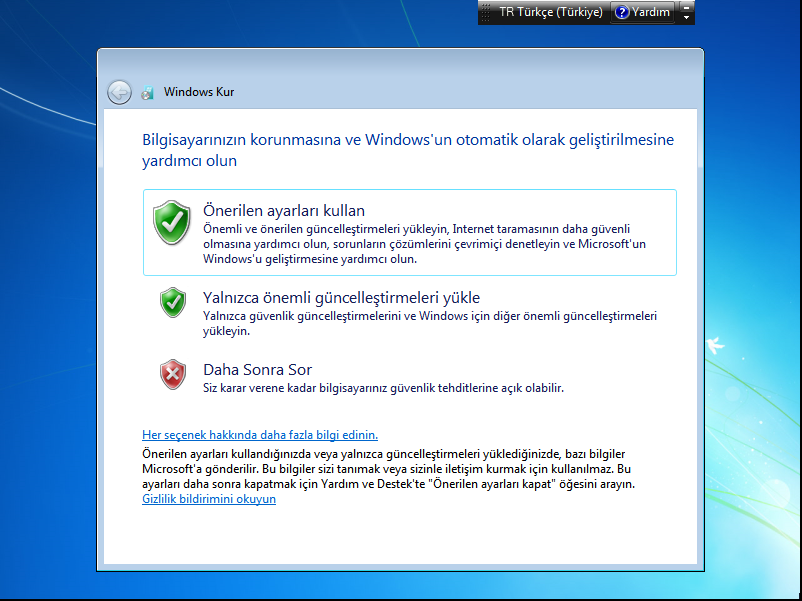
Saat Ve Tarih ayarlarını kontrol edin.
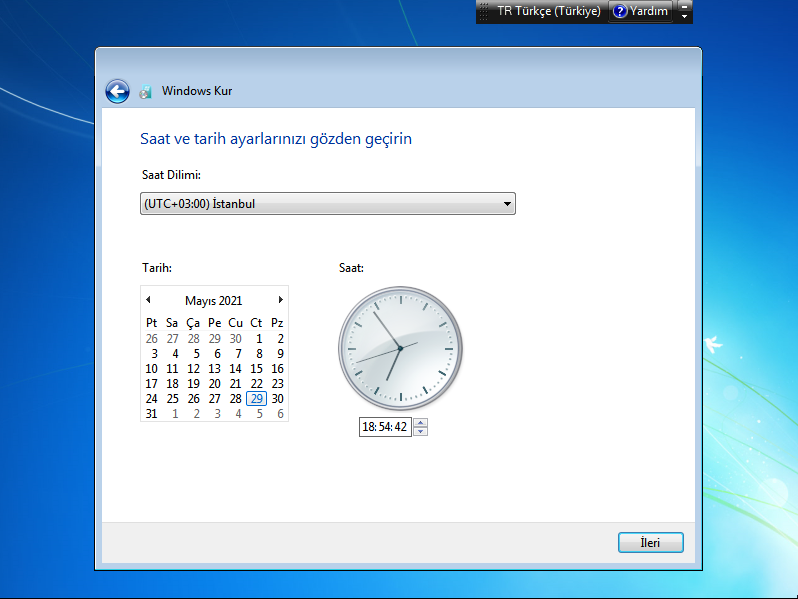
Kendiniz için bir ağ türü belirtin.
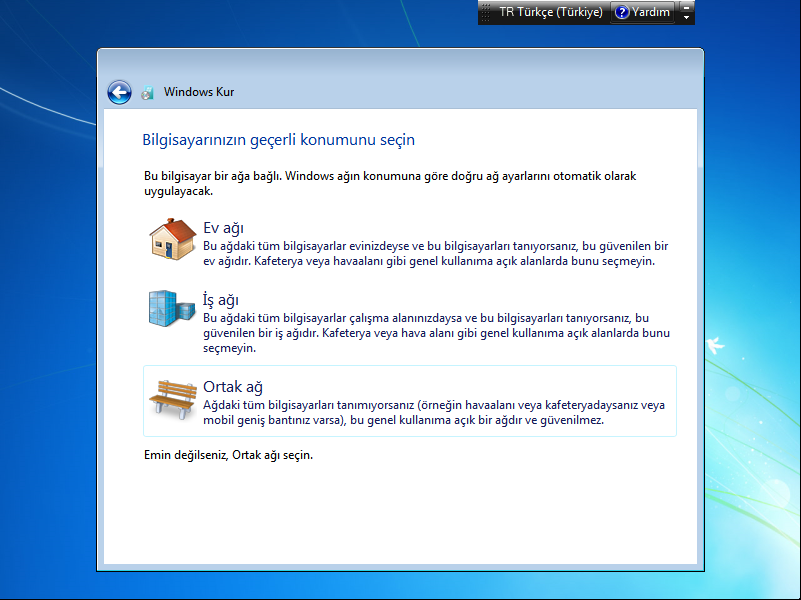
Kurulum işlemi başarıyla tamamlanmış olup Windows 7 oturumu açıldığında masaüstü kullanıcıyı karşılar.

Bir sonraki makalemiz Windows 8.1 Kurulumunda görüşmek üzere.
Yardıma ihtiyacınız olması halinde destek@mercanhosting.com üzerinden bana ulaşabilirsiniz.
Saygılarımla;
Ali DURMAZKategoriler
Popüler Başlıklar
Windows Server 2022 Kurulumu Resimli Anlatım (Format) Windows Server 2019 Kurulumu Resimli Anlatım (Format) Windows Server 2016 Kurulumu Resimli Anlatım (Format) Windows Server 2012 Kurulumu Resimli Anlatım (Format) Windows Server 2008 Kurulumu Resimli Anlatım (Format) Windows11 Kurulumu Resimli Anlatım (Format) Windows10 Kurulumu Resimli Anlatım (Format) Windows8.1 Kurulumu Resimli Anlatım (Format) Windows7 Kurulumu Resimli Anlatım (Format)
TopÜrün ve hizmetlerimiz hakkında daha detaylı bilgi almak için hemen arayın.
0850 308 99 71
 Copyright © 2025 Tüm Hakları Saklıdır.
Copyright © 2025 Tüm Hakları Saklıdır.
destek@mercanhosting.com
Bağlar Mahallesi Mustafa Kemal Caddesi No:72/1 Çumra/KONYA

Site içi Bağlantılar
Bize Ulaşın Referanslar Haber ve Duyurular Blog'tan Yazılar Bilgi Bankası Lisans Doğrulama Gizlilik Sözleşmesi Hizmet Sözleşmesi